「我是Android用戶。有沒有一種簡單、可靠的方法可以將原始或全尺寸照片從 iPhone 傳輸到Android ?我的大多數iPhone 朋友都有Google Photos 或Drive,所以也許這樣更好。如果有的話那就太好了我可以給他們一套簡單的指令,讓他們向我發送始終有效的照片。
- 來自 Reddit
由於檔案壓縮和傳輸方法的差異,將照片從 iPhone 傳輸到Android設備而不損失品質可能是一個挑戰。許多用戶可能會發現他們的圖像在過程中變得不清晰,尤其是在使用傳統的共享選項時。在本指南中,我們將探討如何在不損失品質的情況下將 iPhone 照片傳送到Android的五種有效方法。
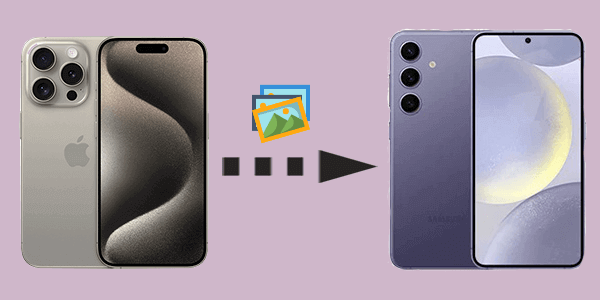
Coolmuster Mobile Transfer是一款高效能的手機傳輸工具,旨在在手機之間傳輸所有類型的數據,而不會造成任何品質損失。該工具可確保您的資料(包括照片)以與原始資料相同的解析度和清晰度進行傳輸。這是在 iPhone 和Android之間發送高品質照片的最可靠方法。
Coolmuster Mobile Transfer的主要功能
如何讓iPhone輕鬆分享優質照片到Android ?
01按下面的圖示將軟體下載到您的電腦( Windows或Mac )。
02使用電纜將 iPhone 和Android設備連接到電腦。按照螢幕上的指示點擊 iPhone 上的「信任」並在Android手機上啟用 USB 偵錯。

03連線成功後,確保您的 iPhone 設定為來源設備, Android設定為目標設備。如果沒有,請按一下「翻轉」以交換它們。

04現在,您可以看到所有可傳輸的資料。選取“照片”旁的複選框,然後按一下“開始複製”,將照片從 iPhone 傳輸到Android而不會造成品質損失。如果您希望將聯絡人等資料從 iPhone 傳輸到Android ,只需選取相應的方塊即可。

注意:如果您希望將 iPhone 簡訊傳輸到Android設備,您需要解鎖您的 iPhone。因此,密切注意您的手機以確保過程順利進行至關重要。
影片指南
如果您已經使用 iPhone 一段時間,那麼您肯定熟悉 iCloud,這是iOS備份 iPhone的內建工具。 iCloud 提供基於雲端的照片傳輸解決方案。透過將照片上傳到 iCloud,然後下載到Android裝置上,您可以保持照片的原始解析度。如果您不想依賴任何工具將iPhone中的高品質照片傳送到Android上,您可以嘗試此方法。然而,這種方法需要網路連線才能完成上傳和下載過程。
步驟 1. 在 iPhone 上,前往「設定」> [您的名字] >「iCloud」>「照片」。
步驟 2. 啟用「iCloud 照片」將照片上傳到雲端。

步驟 3. 在Android裝置上,執行瀏覽器並造訪iCloud.com 。
步驟 4. 使用您的 Apple ID 登入並下載所需的照片。
Google Photos 是另一個基於雲端的服務,可讓您在裝置之間發送高品質的照片。透過將 iPhone 上的照片上傳到 Google 相冊,您可以將它們下載到Android裝置上,無需壓縮。
如何使用 Google Photos 將清晰的圖片從 iPhone 傳送到Android ?
步驟 1. 從 App Store 在您的 iPhone 上安裝 Google Photos。
步驟 2. 開啟應用程式並使用您的 Google 帳戶登入。
步驟 3. 啟用「備份和同步」以將照片上傳到 Google 相簿。

步驟 4. 在您的Android裝置上,安裝 Google Photos 並使用相同帳號登入。
步驟 5. 將照片從應用程式下載到您的Android裝置。
如果您的照片相對較小,電子郵件是一種簡單的方法。將照片作為附件發送,您可以確保圖像不會壓縮。但是,大多數電子郵件服務都有檔案大小限制。 Gmail 是最受歡迎的電子郵件服務,允許的最大附件大小為 25MB。如果您的影像在此大小限制內,您可以按照以下步驟將 iPhone 照片傳送到Android而不會降低品質:
步驟 1. 在 iPhone 上,啟動「照片」應用程式並選擇要傳送的照片。
步驟 2. 點選共享圖示並選擇「郵件」。

步驟 3. 附加影像並將其傳送至收件者的電子郵件地址。
步驟 4. 在Android裝置上,開啟電子郵件並下載附件照片。
如果您不想使用第三方照片傳輸應用程式或任何雲端服務,USB 傳輸是一個經典且理想的選擇。先將iPhone 照片傳輸到計算機,然後再傳輸到Android手機,您可以避免壓縮帶來的品質損失。但這種方法需要數據線,步驟也比較繁瑣。如果您不介意,您可以按照以下教學了解如何使用 USB 將清晰的圖片從 iPhone 發送到Android :
步驟 1. 使用 USB 連接線將 iPhone 連接到電腦。
步驟 2. 開啟電腦上的照片應用程序,然後選擇要傳輸的影像。
步驟 3. 將選定的照片拖曳到電腦上的資料夾中。
步驟 4. 中斷 iPhone 的連線並將Android裝置連接到電腦。
步驟 5. 將包含照片的資料夾拖曳至您的Android裝置。

在本文中,我們介紹了將 iPhone 照片傳送到Android而不會降低品質的五種方法。 Coolmuster Mobile Transfer脫穎而出,成為最佳選擇,為在裝置之間傳輸照片提供快速、可靠且保質的解決方案。它消除了對網路連線或複雜步驟的需要,確保您的影像到達時處於完美狀態。
其他方法雖然有用,但也有一定的限制:
對於無憂、高品質的照片傳輸,我們推薦Coolmuster Mobile Transfer作為首選。
相關文章:
如何用 7 種方法將檔案從 iPhone 傳輸到Android